Driver Genius 18.0.0.160
Актуализирането на драйверите е много важен и отговорен процес и ако не ги приемете навреме, можете да пропуснете всички нововъведения, които разработчиците правят, да не говорим за определяне на грешки на съвместимостта.
Благодарение на Driver Jenius обаче можете да забравите за постоянното проследяване на новите версии на драйверите и просто да се насладите на начина, по който програмата прави всичко за вас.
Съветваме ви да погледнете: Най-добрите решения за инсталиране на драйвери
съдържание
- Сканираща система
- Актуализирайте драйверите, като ги изтеглите от официалния сайт
- Актуализиране на историята
- Актуализиране чрез програмата
- резервно копие
- възстановяване
- Деинсталиране на драйвери
- Системна информация
- Планирано сканиране
- Мониторинг на системата
- предимства:
- недостатъци:
- Изтеглете пробната версия на драйвера Jenius
- Въпроси и отговори
Сканираща система
Първото нещо, което трябва да присъства в такива програми, е сканирането на системата и тук скенерът е налице, можете да го стартирате директно от главния екран.
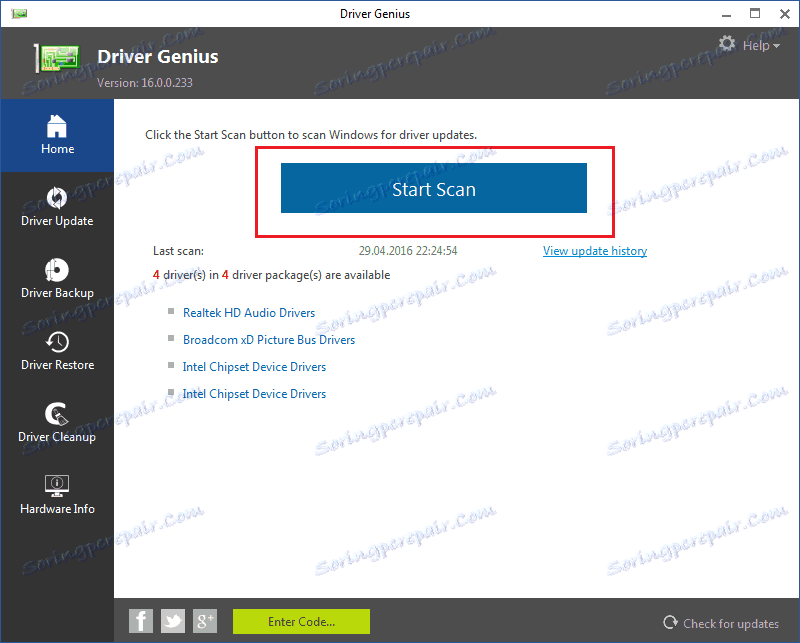
Актуализирайте драйверите, като ги изтеглите от официалния сайт
В драйвера Genius, за разлика SlimDrivers и много други подобни програми са налични, за да изтеглите драйвера на компютъра от официалния сайт, така че те да могат да бъдат инсталирани по-късно без достъп до интернет.

Актуализиране на историята
Ако актуализирате драйвер, той се записва в историята на актуализациите.
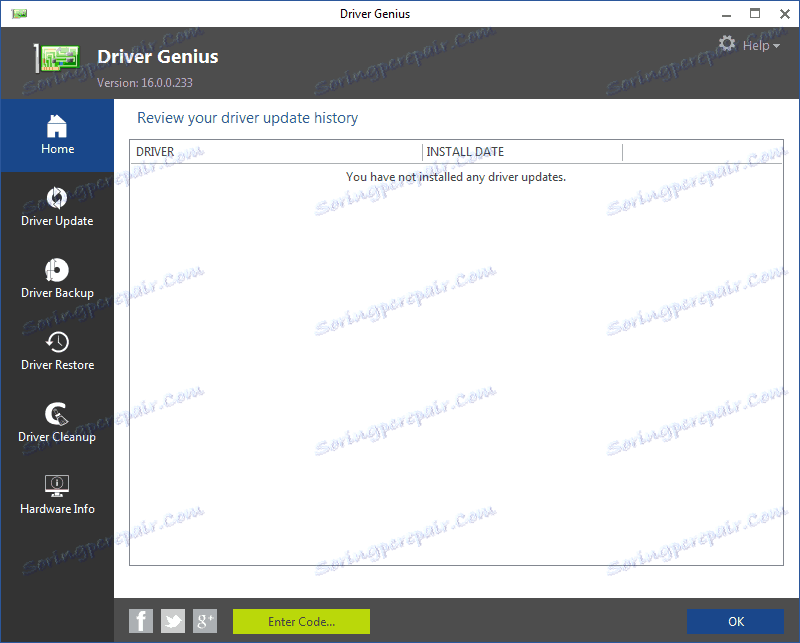
Актуализиране чрез програмата
Можете също така да актуализирате драйвера, без да го изтегляте на компютъра. Можете да актуализирате едновременно (1) и всички едновременно (2).
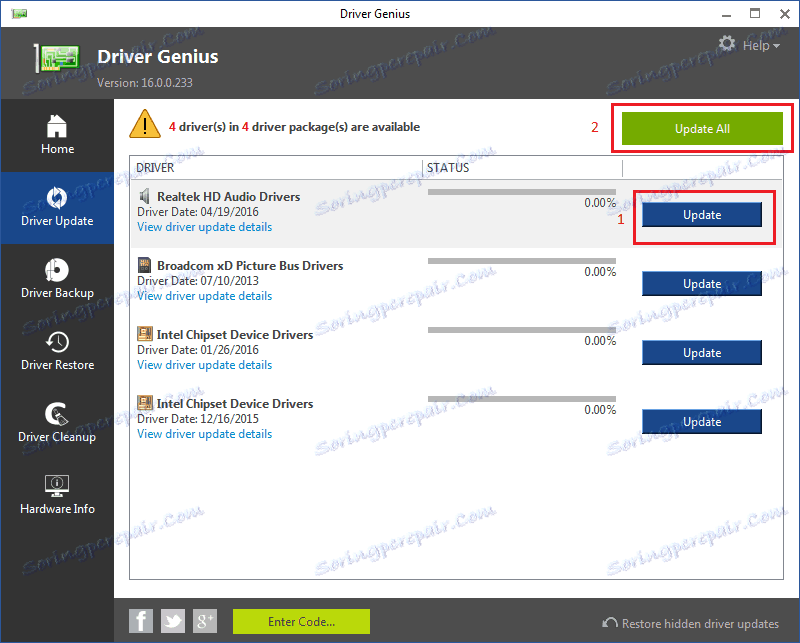
резервно копие
За да избегнете проблеми при неуспешен опит за инсталиране на драйвери, можете да създадете резервно копие на драйверите.
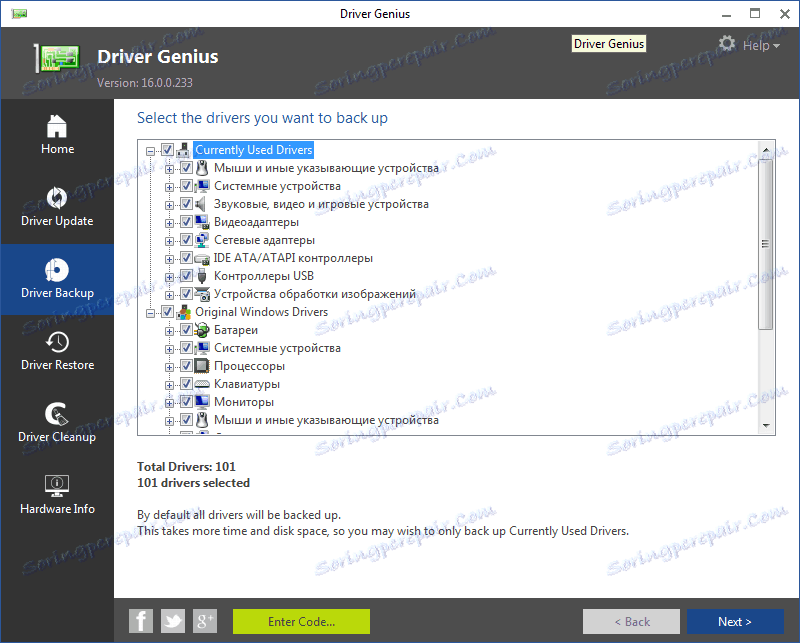
възстановяване
Ако актуализирането се окаже неуспешно или драйверите са в конфликт по някаква причина с компютъра, можете да възстановите старата версия с помощта на точката за възстановяване на компютъра (1), използваните преди това резервни копия (2), създаденото резервно копие, като посочите пътя (3).
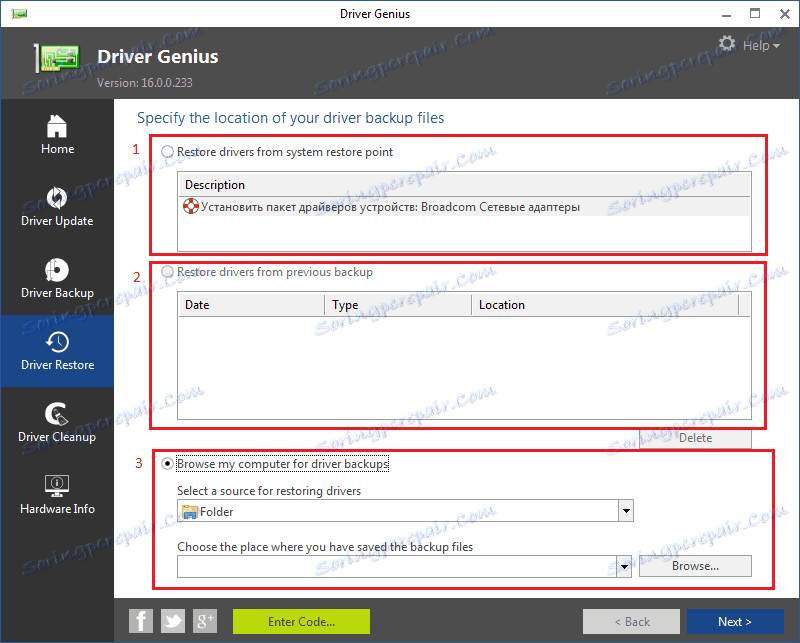
Деинсталиране на драйвери
В допълнение към актуализирането на драйверите има и функция за изтриване, която ще ви помогне да се отървете от остарелите или ненужни драйвери.
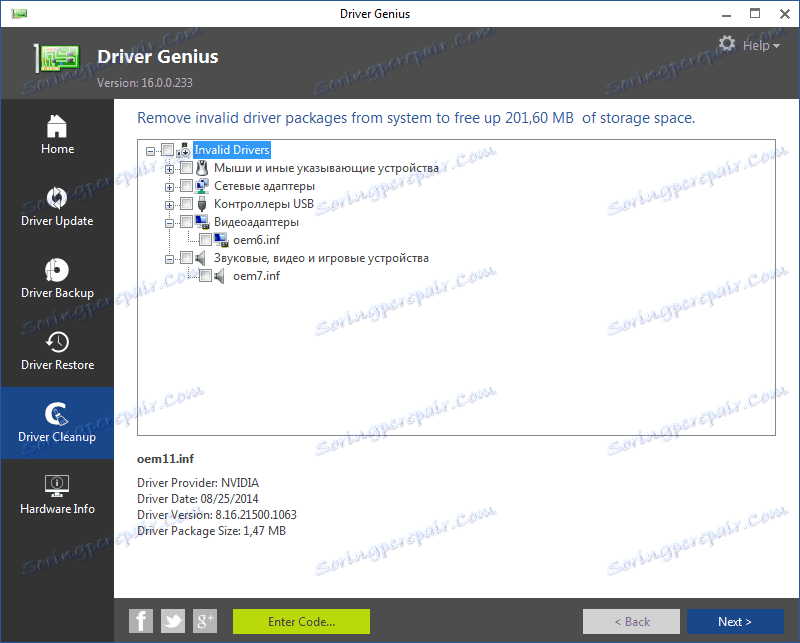
Системна информация
В раздела "Информация за хардуера" можете да получите цялата информация за компютъра, до модела на монитора и броя на нишките на процесора.
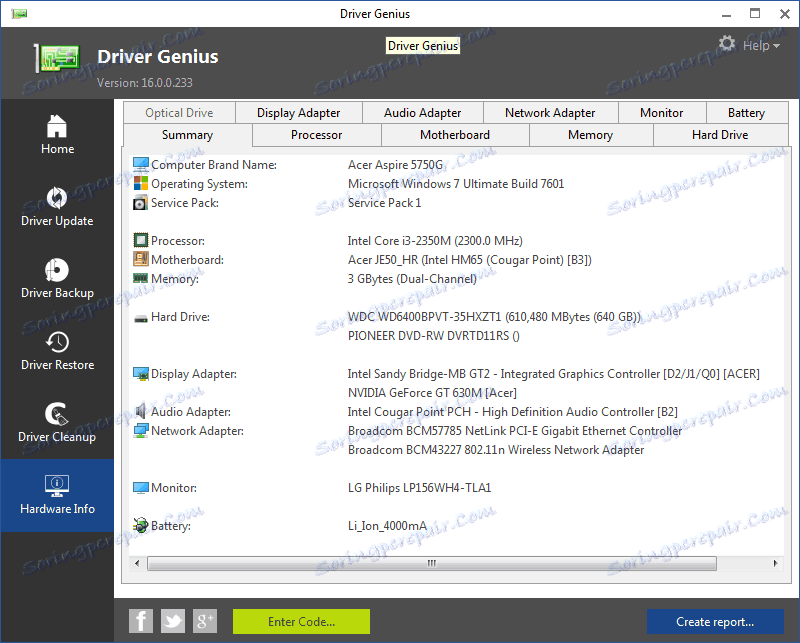
Планирано сканиране
Също така в програмата можете да планирате автоматичното сканиране на системата за стари драйвери, така че да не го правите ръчно, което не е възможно в DriverPack Solution ,
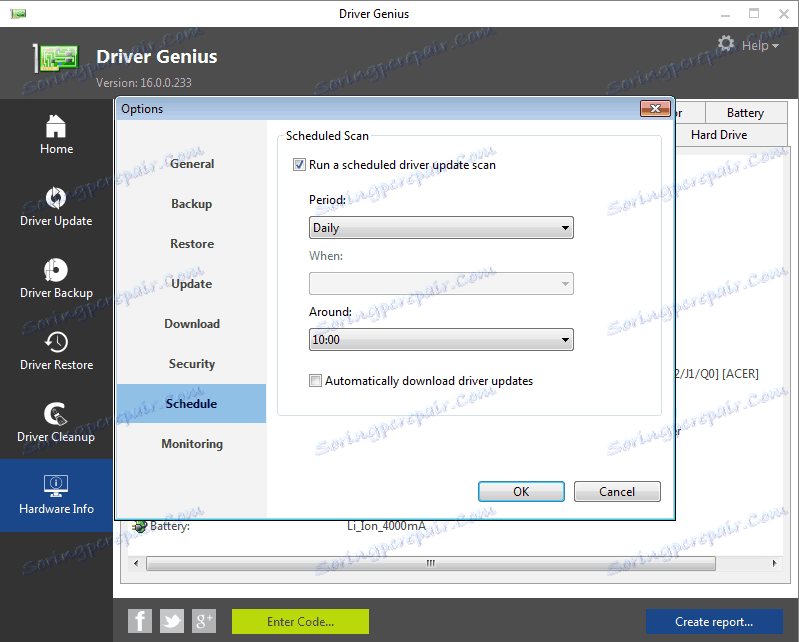
Мониторинг на системата
Температурата на компютъра може да се увеличи в зависимост от ситуацията и да не превишава критичната скорост в програмата, има функция за наблюдение на температурата. Той ви позволява да предупредите и да предотвратите прегряване на процесора (1), видеокартата (2) и твърдия диск (3), които не са били в Помощник на водача и подобни продукти.
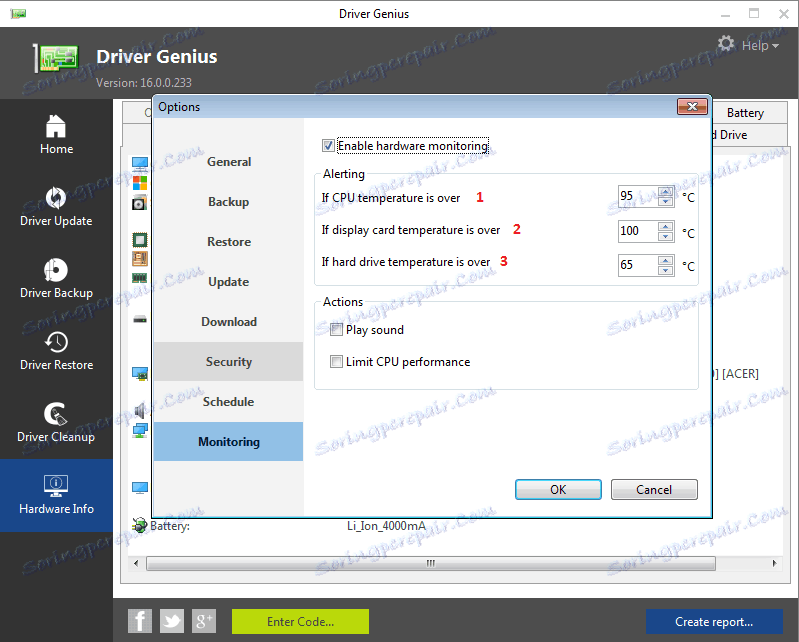
предимства:
- Предупреждение за прегряване
- Подробна системна информация
- Не е лоша база на водача
недостатъци:
- Актуализирането на драйверите е налице само в платената версия
Driver Genius е един от най-богатите драйвери за базата данни, но не можете да ги получите без да плащате нито стотинка. От ползата тук е само наблюдението на температурата на компонентите, което несъмнено е важно, но не е същото като актуализирането на драйверите. Но ако ви разбиете и купите пълната версия, можете да получите доста добро средство за актуализиране на драйверите с някои полезни добавки.
Изтеглете пробната версия на драйвера Jenius
Изтеглете последната версия на програмата от официалния сайт